아이폰 상단바 내려오지 않을 때 대처법
아이폰 화면의 최 상단에서 쓸어내려오는 상단바는 여러가지 기능을 단축키로 빠르게 제어할 수 있는 편리한 기능입니다. 시간이 나오는 왼쪽상단에서 쓸어내려서 나오는 상단바는 알림센터라고 하며 누적된 알림을 한번에 확인 할 수가 있고 배터리용량이 나오는 오른쪽 상단에서 쓸어내리면 제어센터라고 하는 상단바가 내려오게 됩니다.
아이폰을 사용하면서 하루에도 몇 번씩 쓸어내려서 사용할 정도로 아주 자주쓰는 기능인데요. 이 기능이 안되면 아이폰을 사용하는데 있어서 상당히 불편하게 됩니다. 오늘은 아이폰 상단바가 안내려오는 이유와 대처법에 대해서 알아보도록 하겠습니다.
아이폰 상단바가 안내려오는 이유
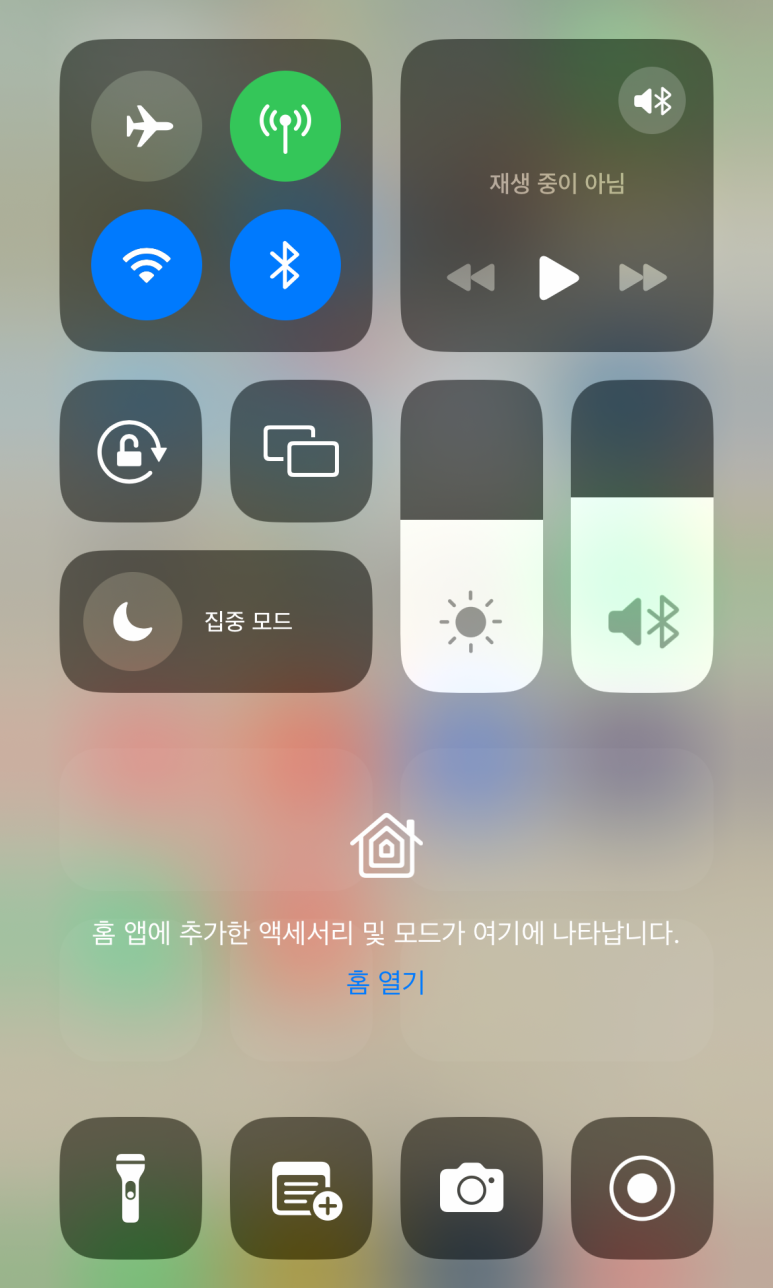
보통 말하는 아이폰 상단바는 정식 명칭으로는 제어센터라고 말합니다. 아이폰 노치의 오른쪽 배터리상태를 나타내는 최상단에서 쓸어내리면 열 수 있습니다. 제어센터는 화면 밝기나 볼륨 이외에 와이파이나 블루투스를 빠르게 제어할 수 있기 때문에 아주 자주 사용하는 기능입니다. 이 기능이 안되게 되면 아이폰을 사용하는데 있어서 상당히 불편할 것입니다.
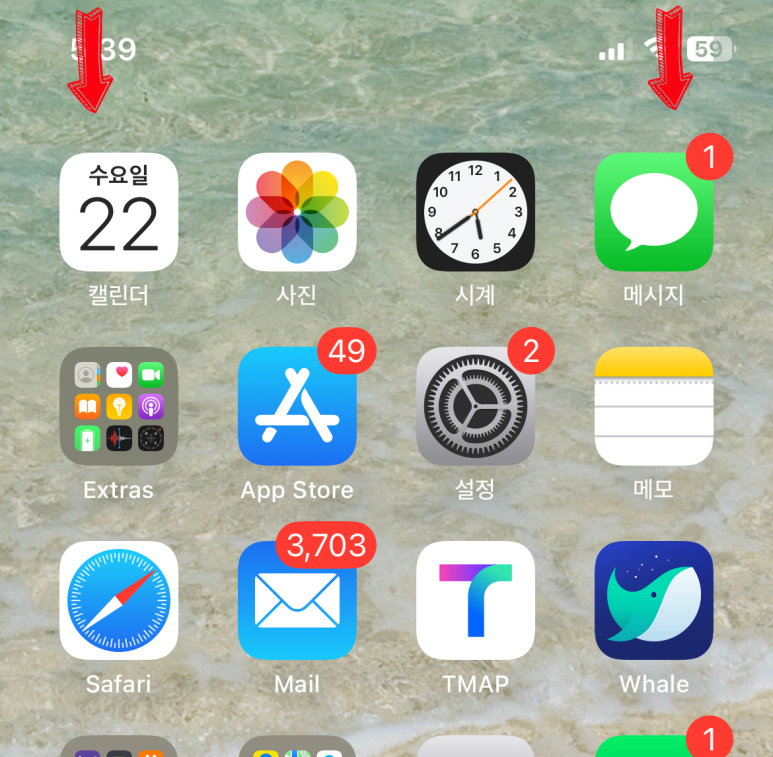
아이폰 상단 노치에서 왼쪽을 쓸어내리면 알린센터가 오른쪽을 쓸어내리면 제어센터가 나오게 되는 이게 어느날 부터 안나오게 된다면 그건 액정이 손상되어 노치 양쪽으로 터치가 안되는 상황일 확률이 높습니다. 즉, 액정이 망가져서 터치가 되지 않아 쓸어내릴 수 없는 상황인 것입니다. 그렇기 때문에 쓸어내려서 제어센터를 열려면 어쩔 수 없이 정상 액정으로 액정교체를 하는 수 밖에는 없습니다. 하지만 다들 아시다시피 아이폰 액정수리비는 상당히 사악하기 때문에 화면이 잘 나오고 다른 부분에서는 사용하는데 큰 불편함이 없는 멀쩡한 액정을 재어센터 때문에 수리하기란 쉽지 않습니다.
이러한 상황에 대비해서 제어센터를 손쉽게 열 수 있는 방법이 있으니 오늘 포스팅을 잘 보고 따라해보시기 바랍니다.
손쉬운사용 단축키를 활용한 제어센터 열기
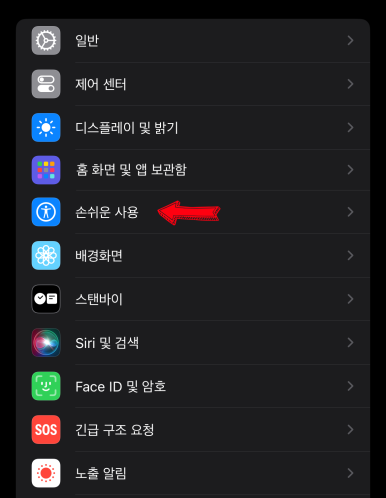
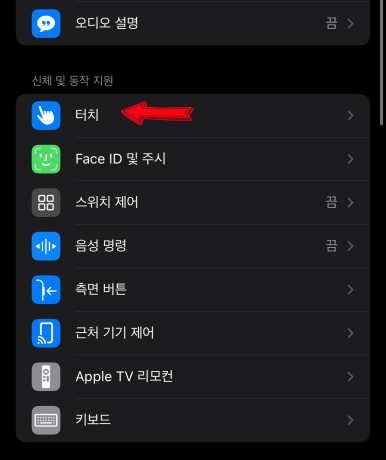
대략적인 원리를 설명드리면 제어센터를 상단터치로 여는 것이 아니라 제어센터를 여는 것 자체를 단축키 설정으로 만들어서 화면 쓸어내리기가 아닌 버튼으로 제어센터를 여는 방식입니다. 버튼을 만들어야 하기 때문에 일단 설정으로 들어가서 터치로 들어가줍니다.
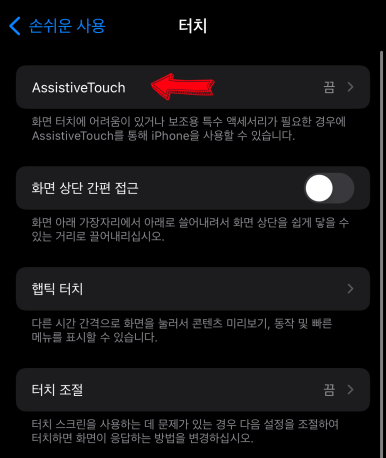
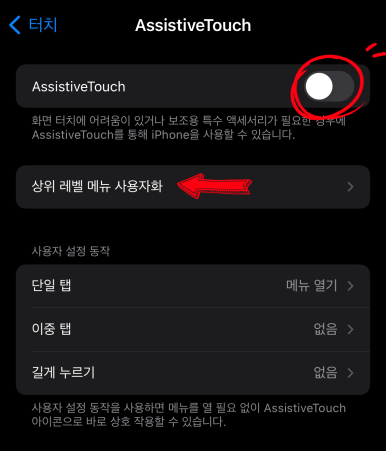
가장 상단에 있는 어시스티브터치를 커주면 되는데 어시스티브터치는 아이폰에 문제가 생겨서 원활한 사용이 안될때 임시로 사용할 수 있게 해주는 디지털 단축키라고 생각하시면 됩니다. 어시스티브터치 안으로 들어가서 어시스티브를 활성화 하면 동그란 버튼하나가 나오게 됩니다. 제어센터만 사용하면 되기 때문에 다른 버튼들은 피료가 없으므로 사용자화에 들어가서 하나만 남기고 다른 버튼들은 다 지워주도록 합니다.
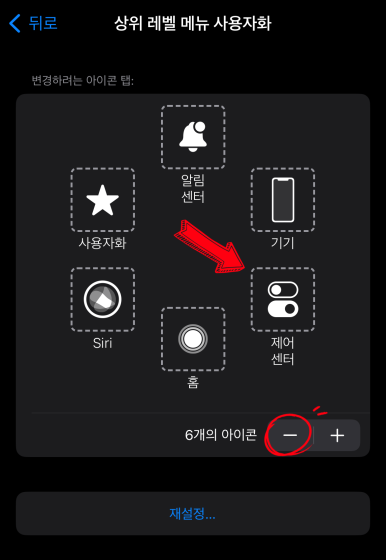
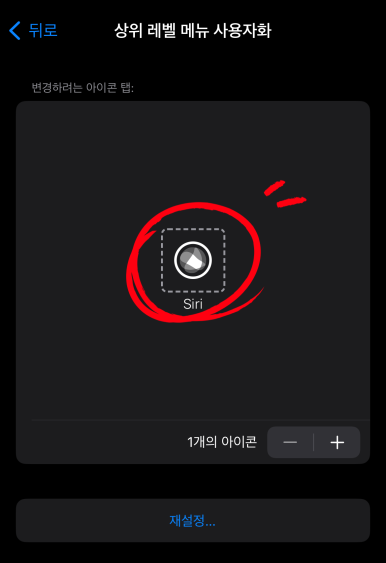
지우기를 해서 버튼을 한개만 남긴 후에 한개남은 버튼을 터치하면 버튼 종류를 선택할 수 있습니다.
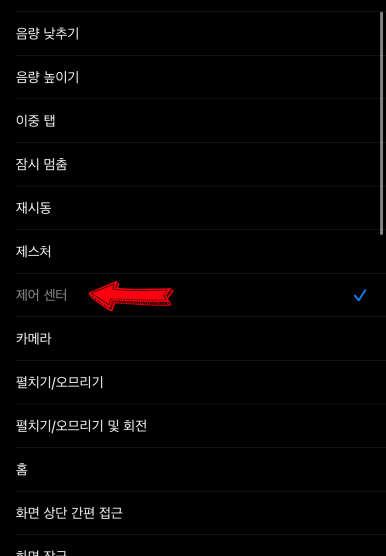
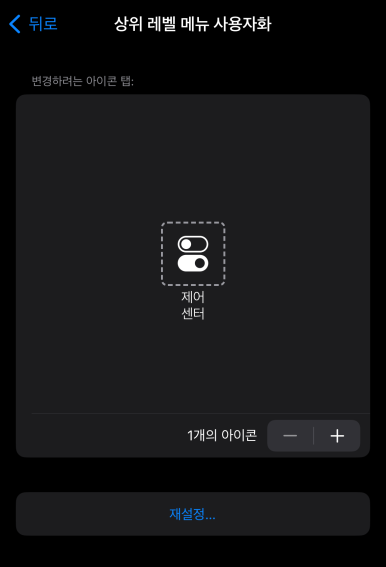
버튼을 한개만 남기고 제어센터로 바꿔주면 이제부터 어시스티브터치버튼을 누르면 무조건 제어센터가 나오게 됩니다.
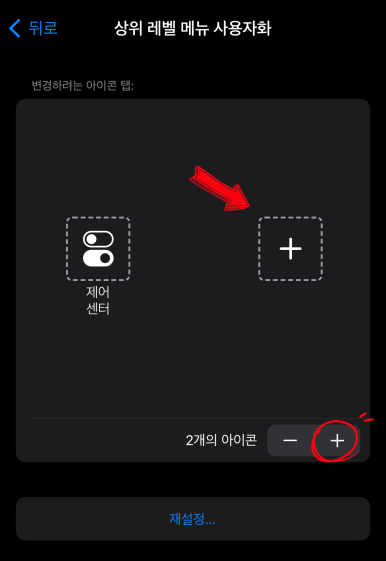
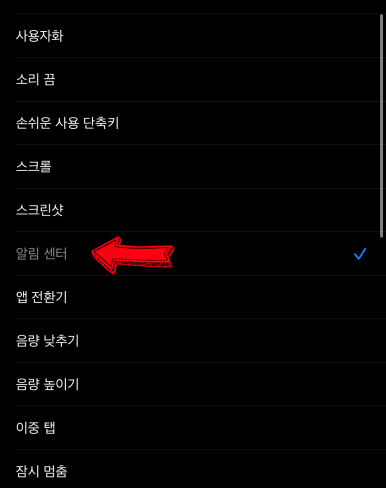
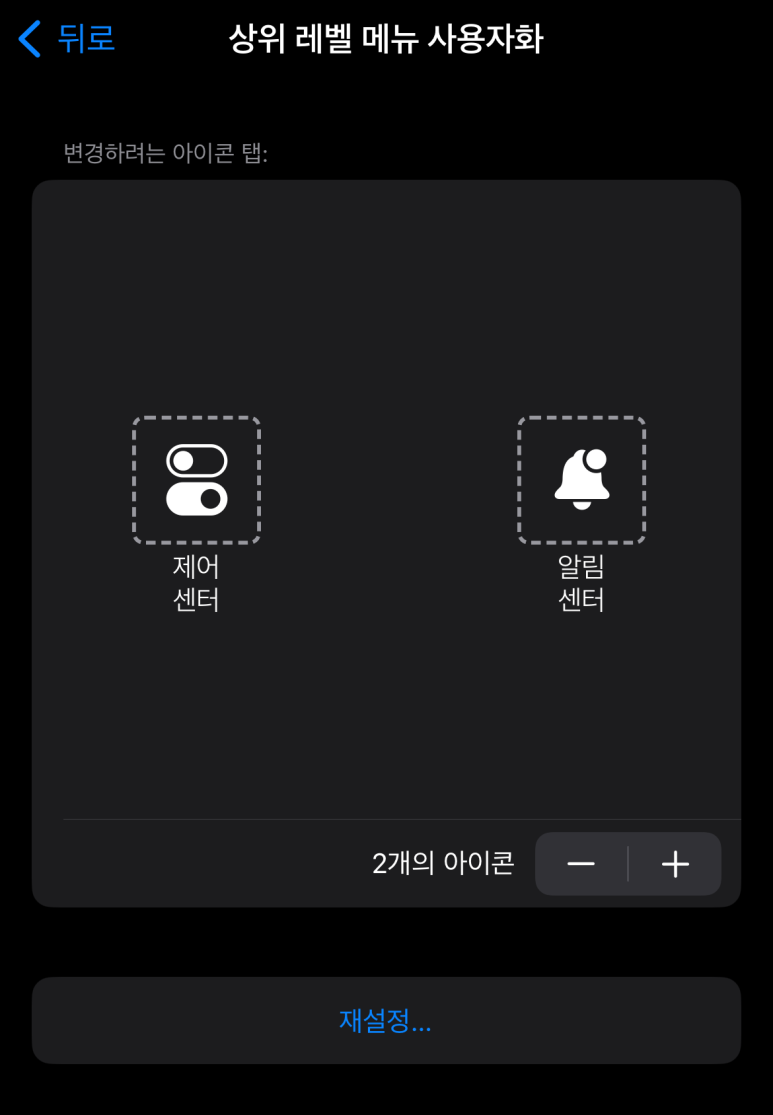
제어센터 뿐만 아니라 액정의 상단 터치가 안되는 것이기 때문에 왼쪽 알림센터도 내려오지 않으므로 알림센터를 자주 사용한다면 알림센터 버튼을 하나 더 만들어주셔도 좋습니다.
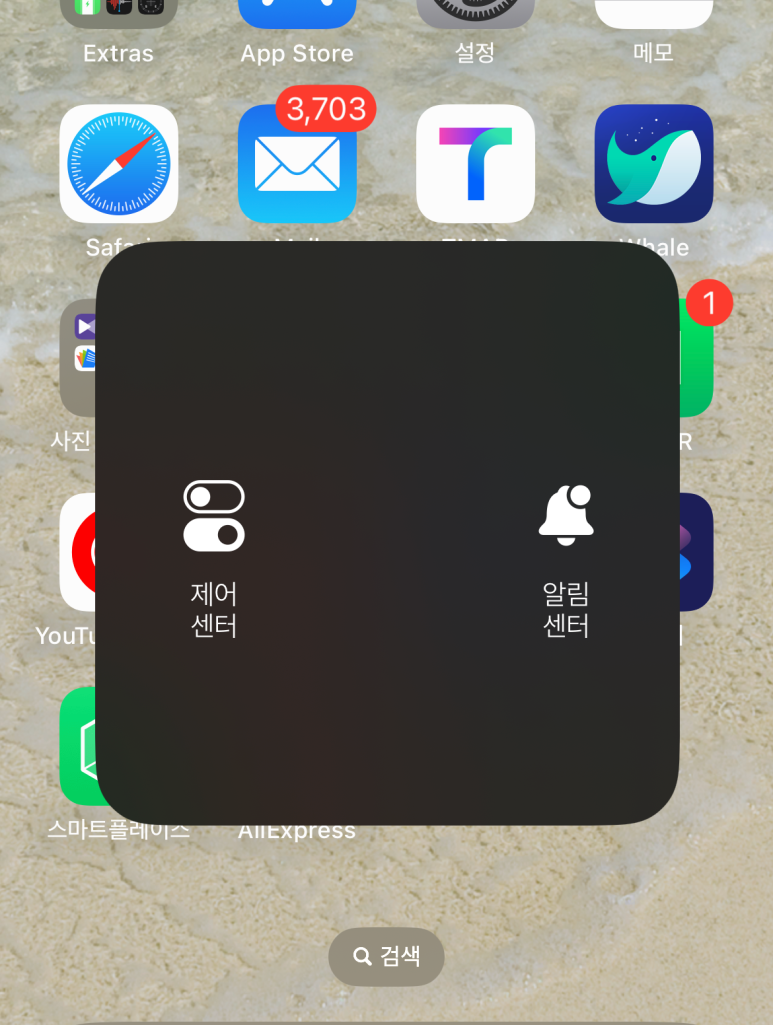
이때 단점은 제어센터를 열때 어시스티브터치를 한번 누르고 제어센터를 골라줘야하므로 알림센터를 잘 사용하지 않으신다면 그냥 버튼을 하나만 놔두는 것을 추천합니다.
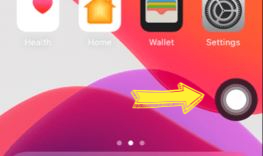
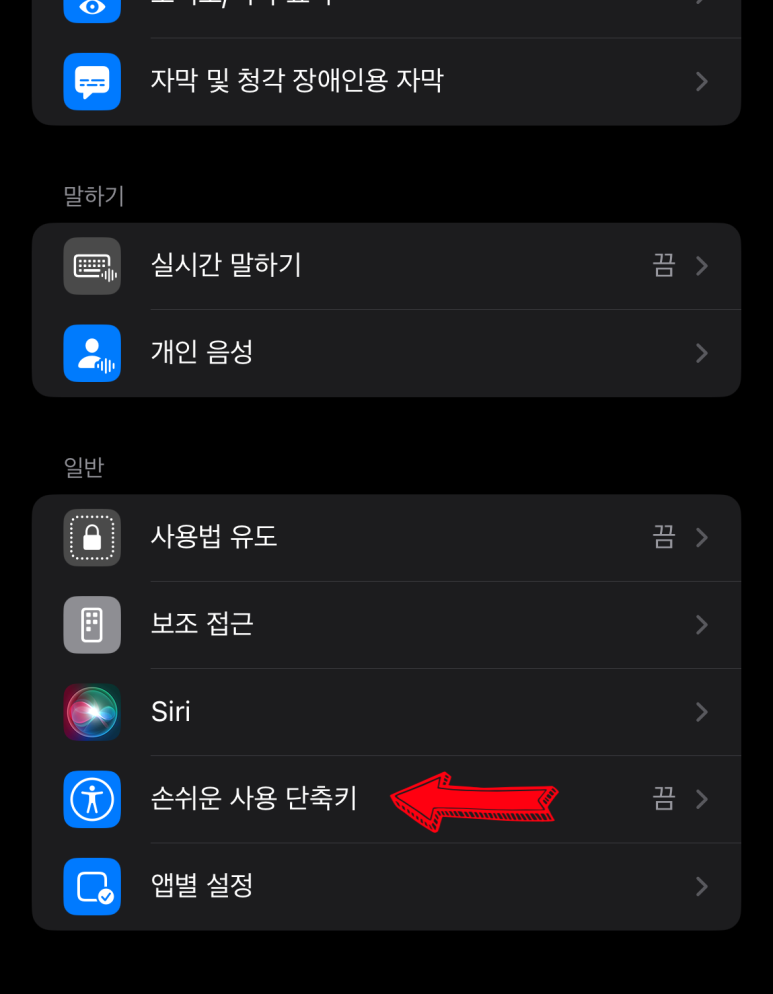
이제 여기서 끝이 아니라 제어센터를 상시 사용하는 것은 아니기 때문에 어시스티브 터치가 평소에는 거슬리므로 사용할때만 손쉽게 불러올 수 있도록 손쉬운 사용 단축키를 설정해놓아야 편합니다.
설정 -> 손쉬운사용 -> 손쉬운 사용 단축키로 들어가줍니다.
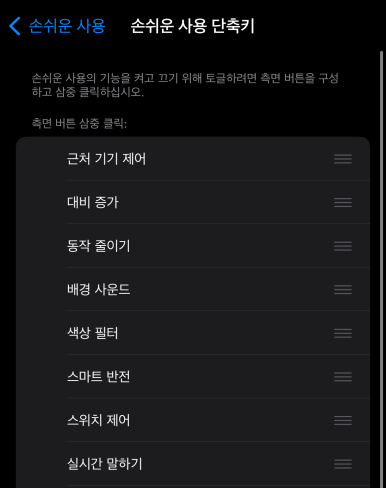
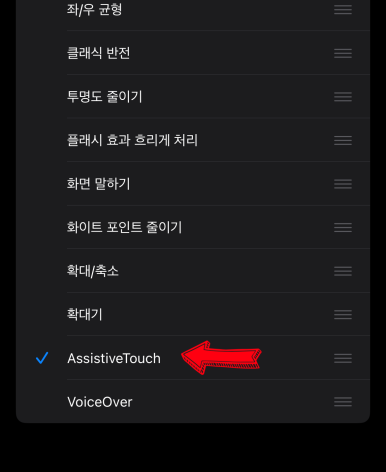
손쉬운 사용 단축키는 앞서 여러번 설명해드렸는데요. 전원버튼을 세번 연달아 클릭해서 활성화시키는 단축키입니다. 어시스티브터치를 지정해주면 앞으로 전원버튼을 세번 연달아 누르면 어시스티브 터치가 나오게 됩니다.
따라서 터치가 고장나서 제어센터를 열 수 없을때는 전원버튼세번 누르고 어시스티브터치 버튼을 터치하면 제어센터가 열리게 되는 것입니다.
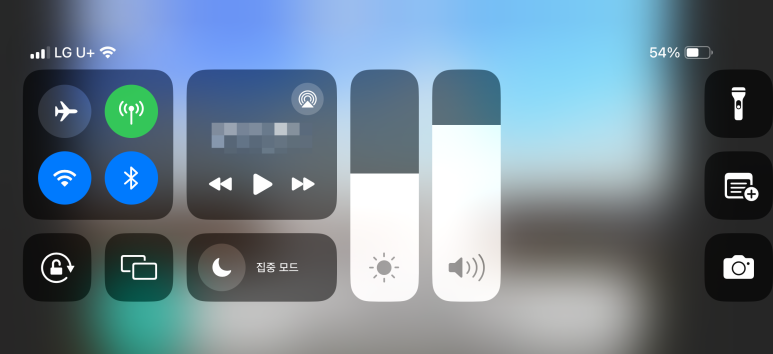
참고로 예전에 터치가 안되서 제어센터를 못열었을 경우에는 아이폰을 가로로 눕히면 제어센터를 열 수 있었으나 홈버튼이 사라진 버전 부터는 더 이상 평상시 가로모드가 되지 않으므로 제가 알려드린 방법대로 제어센터를 사용하는게 편하실겁니다. 다만 가로모드에서의 제어센터는 영상을 가로로 볼때나 가로로 사용할 수 있는 어플을 실행했을때는 가능합니다.